Ένας οδηγός για τη χρήση μοναδικών γραμματοσειρών Instagram για τους τροχούς και τις ιστορίες σας
Ξεκινώντας το ταξίδι της δημιουργίας συναρπαστικών κυλίνδρων και ιστοριών Instagram ανοίγει την πόρτα σε ατελείωτες δυνατότητες για να προσελκύσετε το κοινό σας. Μια αποτελεσματική μέθοδος για να αναβαθμίσετε το περιεχόμενό σας είναι η επιδέξια προσθήκη επικαλύψεων κειμένου. Αυτή η ανάρτηση θα παρέχει πληροφορίες για Γραμματοσειρές Instagram και τρόπους αλλαγής τους. Εκτός αυτού, θα σας διδάξει πώς να προσθέτετε κείμενο χρησιμοποιώντας διαφορετικές γραμματοσειρές χρησιμοποιώντας ένα αξιόπιστο πρόγραμμα. Είστε ενθουσιασμένοι που μαθαίνετε τα πάντα για αυτά; Αν ναι, ρίξτε μια ματιά στα παρακάτω μέρη!
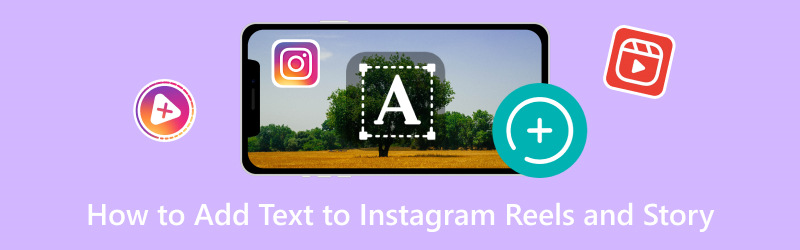
ΠΕΡΙΕΧΟΜΕΝΟ ΣΕΛΙΔΑΣ
- Μέρος 1. Τι γραμματοσειρά χρησιμοποιεί το Instagram
- Μέρος 2. Πώς να αλλάξετε τη γραμματοσειρά στο Instagram
- Μέρος 3. Πώς να προσθέσετε κείμενα με διαφορετικές γραμματοσειρές στους κυλίνδρους και την ιστορία του Instagram
- Μέρος 4. Συχνές ερωτήσεις σχετικά με την προσθήκη κειμένου σε καρούλια και ιστορία του Instagram
Μέρος 1. Τι γραμματοσειρά χρησιμοποιεί το Instagram
Έχετε ιδέα τι γραμματοσειρά χρησιμοποιεί το Instagram; Το Instagram χρησιμοποιεί διαφορετικές γραμματοσειρές για διάφορους σκοπούς. Το Proxima Nova είναι το κύριο στυλ κειμένου για τη λεζάντα, τα σχόλια και το λογότυπο του Instagram. Το Instagram Stories χρησιμοποιεί γραμματοσειρές όπως Aveni T, San Francisco και Roboto. Οι συσκευές Android χρησιμοποιούν το προεπιλεγμένο Robo, ενώ οι συσκευές iOS χρησιμοποιούν το Σαν Φρανσίσκο.
Εκτός από αυτές τις βασικές γραμματοσειρές, ενώ δημιουργούν Ιστορίες στο Instagram, οι χρήστες μπορούν να επιλέξουν από μια επιλογή από διάφορες γραμματοσειρές. Τα Courier Bold, Cosmopolitan και Freight Sans είναι μεταξύ των διαθέσιμων γραμματοσειρών.
Μέρος 2. Πώς να αλλάξετε τη γραμματοσειρά στο Instagram
Το Instagram δεν προσφέρει μια ενσωματωμένη λειτουργία που επιτρέπει στους χρήστες να αλλάζουν τη γραμματοσειρά των λεζάντων ή των αναρτήσεών τους εντός της εφαρμογής. Η γραμματοσειρά που χρησιμοποιείται για σχόλια και λεζάντες στο Instagram είναι τυποποιημένη και δεν μπορεί να αλλάξει μέσω των ρυθμίσεων της εφαρμογής. Ωστόσο, υπάρχουν μερικές μέθοδοι που έχουν προσπαθήσει οι χρήστες να επιλύσουν αυτόν τον περιορισμό, αν και τους πειράζει να μην είναι πάντα συνεπείς ή αξιόπιστοι. Για να μάθετε πώς να αλλάξετε τη γραμματοσειρά στο Instagram, διαβάστε τα παρακάτω μέρη.
1. Χρησιμοποιήστε εφαρμογές ή ιστότοπους δημιουργίας κειμένου
Ορισμένες εφαρμογές και ιστότοποι τρίτων κατασκευαστών δημιουργούν κείμενο σε διαφορετικά εργαλεία. Μπορείτε να χρησιμοποιήσετε αυτά τα εργαλεία για να δημιουργήσετε το επιθυμητό κείμενο με διαφορετική γραμματοσειρά και, στη συνέχεια, να το αντιγράψετε και να το επικολλήσετε στο βιογραφικό ή στη λεζάντα σας στο Instagram. Να θυμάστε ότι η συμβατότητα και η αποτελεσματικότητα αυτών των εργαλείων μπορεί να ποικίλλει και ορισμένες γραμματοσειρές ενδέχεται να μην εμφανίζονται σωστά σε όλες τις συσκευές.
2. Χαρακτήρες Unicode
Οι χαρακτήρες Unicode είναι χαρακτήρες από διάφορες γλώσσες και σενάρια που μερικές φορές μπορεί να εμφανίζονται ως μοναδικά σχέδια ή σύμβολα. Ορισμένοι χρήστες έχουν χρησιμοποιήσει συγκεκριμένους χαρακτήρες Unicode για να δημιουργήσουν την ψευδαίσθηση διαφόρων γραμματοσειρών. Μπορείτε να βρείτε χαρακτήρες Unicode σε διάφορους ιστότοπους και να τους αντιγράψετε στο κείμενό σας στο Instagram.
3. Εφαρμογές με προσαρμοσμένες γραμματοσειρές για Ιστορίες
Ορισμένες εφαρμογές τρίτων ενδέχεται να παρέχουν πρόσθετες γραμματοσειρές και εφέ κειμένου, ειδικά για τη δημιουργία ιστοριών στο Instagram. Αυτές οι εφαρμογές ενδέχεται να προσφέρουν έναν τρόπο δημιουργίας πιο ελκυστικού οπτικά κειμένου για τις Ιστορίες σας. Ωστόσο, οι επιλογές θα μπορούσαν να είναι περιορισμένες σε σύγκριση με άλλες πλατφόρμες.
Είναι απαραίτητο να είστε προσεκτικοί όταν χρησιμοποιείτε εφαρμογές ή εργαλεία τρίτων κατασκευαστών. Μπορεί να παραβιάσουν τους όρους παροχής υπηρεσιών του Instagram ή να θέσουν σε κίνδυνο την ασφάλεια του λογαριασμού σας. Να βεβαιώνεστε πάντα ότι χρησιμοποιείτε αξιόπιστες εφαρμογές και πηγές. Να θυμάστε ότι η δυνατότητα αλλαγής γραμματοσειρών απευθείας μέσα στο Instagram μπορεί να αλλάξει με ενημερώσεις στην εφαρμογή.
Μέρος 3. Πώς να προσθέσετε κείμενα με διαφορετικές γραμματοσειρές στους κυλίνδρους και την ιστορία του Instagram
Υπάρχουν εννέα ενσωματωμένες γραμματοσειρές από τις οποίες μπορείτε να επιλέξετε κατά την προσθήκη κειμένου στο Instagram Reels και Story. Με αυτήν την ικεσία, προσφέρει μόνο όχι και τόσο πολλές γραμματοσειρές που μπορούν να χρησιμοποιήσουν οι χρήστες όταν ενσωματώνουν κείμενα. Τι γίνεται αν αποφύγετε να χρησιμοποιήσετε ένα επειδή θέλετε κάτι διαφορετικό για την παραγωγή σας; Για παράδειγμα, θέλετε να χρησιμοποιήσετε διαφορετικά κείμενα που ταιριάζουν στο γούστο ή τις προτιμήσεις σας. Για το λόγο αυτό, θα χρειαστεί να χρησιμοποιήσετε ένα πρόγραμμα που προσφέρει πολλές γραμματοσειρές. Έχετε κάτι στο μυαλό σας που μπορεί να το προσφέρει; Εάν όχι, σκεφτείτε να χρησιμοποιήσετε Μετατροπέας βίντεο Vidmore, καθώς ελέγχει τα προσόντα που αναζητάτε.
Το Vidmore Video Converter λειτουργεί κυρίως ως μετατροπέας με πολλές ενσωματωμένες δυνατότητες και εργαλεία επεξεργασίας. Προσφέρει μια επιλογή επεξεργασίας των κυλίνδρων ή της ιστορίας του Instagram, όπου μπορείτε να ενσωματώσετε κείμενα χρησιμοποιώντας διάφορες γραμματοσειρές. Το εντυπωσιακό μέρος είναι ότι προσφέρει πολλές γραμματοσειρές, στυλ γραμματοσειράς, μεγέθη και χρώματα, τα οποία μπορείτε να εφαρμόσετε στο κείμενό σας. Εντυπωσιακό, σωστά; Πράγματι, το Vidmore Video Converter είναι η σωστή επιλογή για να σας βοηθήσει με την εργασία σας. Είστε ενθουσιασμένοι που μαθαίνετε πώς να προσθέτετε κείμενο στους κυλίνδρους και τις ιστορίες του Instagram χρησιμοποιώντας το Vidmore Video Converter; Εάν ναι, προχωρήστε στις ακόλουθες λεπτομέρειες.
Βήμα 1. Πρώτα και κύρια, κατεβάστε το πρόγραμμα από την επίσημη ιστοσελίδα. Όταν γίνει λήψη, εγκαταστήστε το πρόγραμμα στον υπολογιστή σας, ανοίξτε το και ξεκινήστε.
Βήμα 2. Προχωρήστε στο MV καρτέλα από την επάνω γραμμή μενού και κάντε κλικ στο κουμπί (+) για να εισαγάγετε το αρχείο βίντεο.
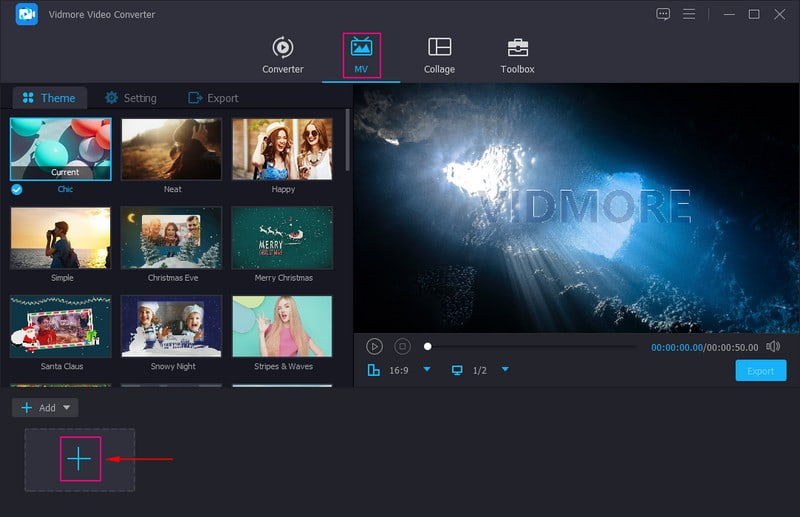
Βήμα 3. Μόλις μεταφορτωθεί το αρχείο βίντεο, πατήστε το Ραβδί ή Επεξεργασία κουμπί για πρόσβαση στις ακόλουθες δυνατότητες επεξεργασίας.
Επί Περιστροφή και περικοπή, μπορείτε να περικόψετε και να περιστρέψετε το αρχείο βίντεο για να διορθώσετε την παρουσίαση. Επί Εφέ & Φίλτρα, μπορείτε να τροποποιήσετε τα βασικά εφέ και να εφαρμόσετε φίλτρα κατάλληλα για την έξοδο σας. Επί Στάθμη ύδατος, μπορείτε να ενσωματώσετε Κείμενο και υδατογραφήματα εικόνας αν θέλετε. Στο υδατογράφημα Κείμενο, μπορείτε να προσθέσετε κείμενο και να επιλέξετε το προτιμώμενο Γραμματοσειρά, Στυλ γραμματοσειράς, Μέγεθος, και Χρώμα. Στο υδατογράφημα εικόνας, εισαγάγετε μια εικόνα από το τοπικό αρχείο που θέλετε να επικαλύψετε στην έξοδο σας. Στο The Audio, μπορείτε να τροποποιήσετε το Ενταση ΗΧΟΥ και Καθυστέρηση του αρχείου σας σύμφωνα με τις προτιμήσεις σας.
Σημείωση: Κάντε κλικ στο Εντάξει κουμπί για να εφαρμόσετε κάθε αλλαγή που κάνετε σε κάθε εργαλείο επεξεργασίας.
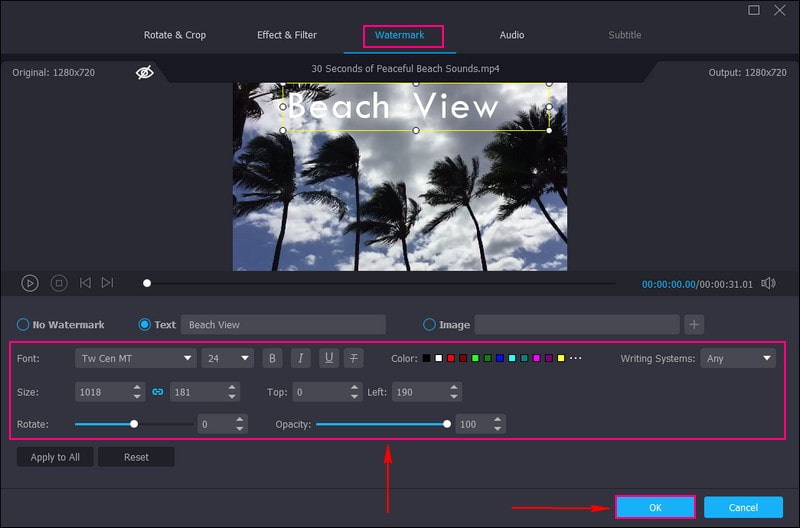
Βήμα 4. Επιστρέψατε στη διεπαφή MV. Κατευθύνομαι προς Θέμα και επιλέξτε το Θέμα που θέλετε από τη λίστα για να κάνετε το βίντεό σας πιο δελεαστικό. Μετακίνηση στις Ρυθμίσεις. εδώ, μπορείτε να ενσωματώσετε Αρχή και Τίτλος τέλους και Ήχος. Επί Αρχή και Τίτλος τέλους, προσθέστε ένα κείμενο και επιλέξτε το επιθυμητό Γραμματοσειρά, Στυλ γραμματοσειράς, Μέγεθος, και Χρώμα. Μετά από αυτό, θα φανεί στο πρώτο και το τελευταίο μέρος του βίντεό σας. Επί Ήχος κομματιού, μπορείς να προσθέσεις Μουσική υπόκρουση για να κάνετε το βίντεό σας πιο ζωντανό.
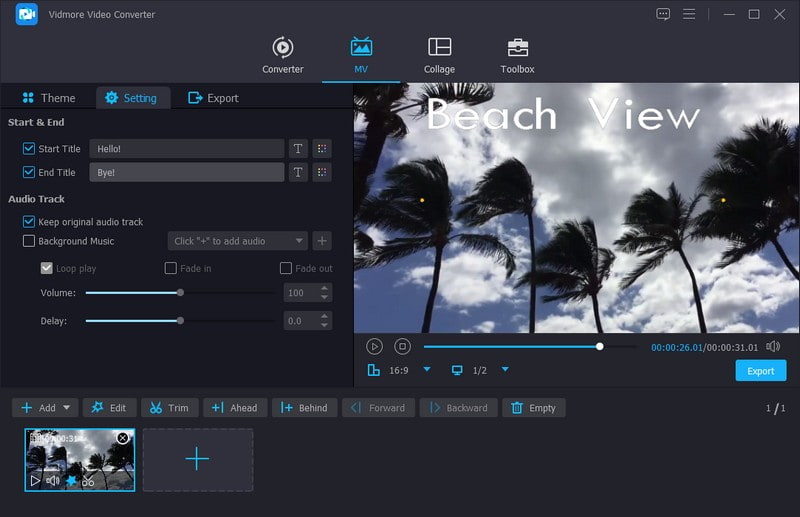
Βήμα 5. Μόλις τακτοποιηθεί, μεταβείτε στο Εξαγωγή κουμπί, τροποποιήστε τις Ρυθμίσεις βίντεο και κάντε κλικ Ξεκινήστε την εξαγωγή για να αποθηκεύσετε το επεξεργασμένο βίντεο. Μετά από αυτό, μπορείτε να ανεβάσετε το βίντεό σας με Κείμενο στο Instagram και να το κάνετε Reels και Stories και οι ακόλουθοί σας θα το δουν.
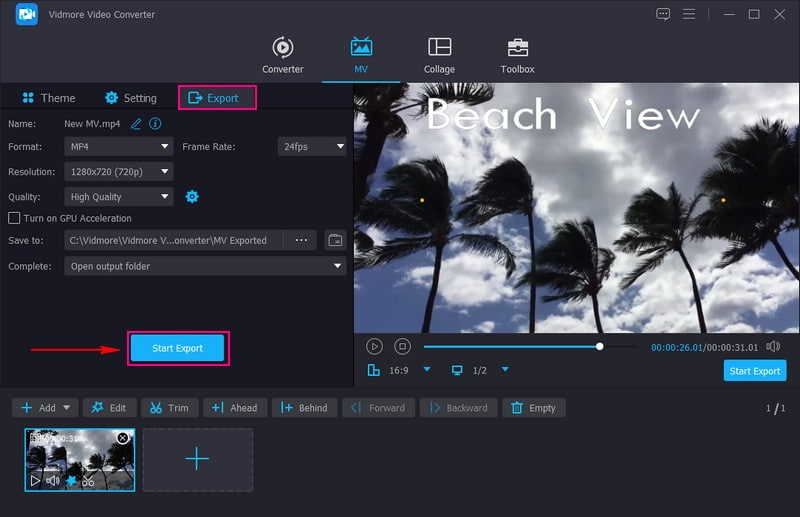
Μέρος 4. Συχνές ερωτήσεις σχετικά με την προσθήκη κειμένου σε καρούλια και ιστορία του Instagram
Πώς λαμβάνετε διαφορετικές γραμματοσειρές στο Instagram;
Το Instagram προσφέρει ενσωματωμένες γραμματοσειρές. ωστόσο, είναι μόνο λίγα. Μπορείτε να χρησιμοποιήσετε εφαρμογές τρίτων όπως το MetaTags για να λάβετε διαφορετικές γραμματοσειρές στο Instagram.
Πώς πληκτρολογείτε διαφορετικές γραμματοσειρές στο Instagram;
Μπορείτε να πληκτρολογήσετε διαφορετικές γραμματοσειρές στο Instagram Reels και Stories για να προσθέσετε κείμενο. Αυτοί είναι οι μόνοι τρόποι πρόσβασης στις ενσωματωμένες γραμματοσειρές που προσφέρει στους χρήστες το Instagram.
Τι γραμματοσειρά χρησιμοποιείται στους κυλίνδρους;
Η γραμματοσειρά που χρησιμοποιείται στο Reels ονομάζεται Instagram Sans. Επιπλέον, αυτή η γραμματοσειρά μπορεί να χρησιμοποιηθεί και για Ιστορίες.
Πώς να προσθέσετε κείμενο στις φωτογραφίες του Instagram;
Ανοίξτε το Instagram, σύρετε προς τα αριστερά, ανεβάστε τη φωτογραφία σας και κάντε κλικ στο κουμπί Aa στην επάνω δεξιά γωνία της οθόνης.
Ποια είναι η πρώτη γραμματοσειρά στο Instagram Story;
Όταν εισάγετε περιεχόμενο στην ιστορία σας, αρχικά θα εμφανίζεται χρησιμοποιώντας την τυπική γραμματοσειρά Typewriter. Μπορείτε να το τροποποιήσετε κάνοντας κλικ στο κείμενο πρώτα και μετά στο όνομα της γραμματοσειράς στο επάνω κέντρο της οθόνης.
συμπέρασμα
Η προσθήκη κειμένου στους κυλίνδρους και τις ιστορίες του Instagram είναι ένας πολύ καλός τρόπος για να βελτιώσετε το περιεχόμενό σας και να προσελκύσετε το κοινό σας. Ωστόσο, το Instagram προσφέρει μόνο μερικά Γραμματοσειρές κειμένου Instagram που μπορούν να χρησιμοποιήσουν οι χρήστες. Εάν θέλετε να χρησιμοποιήσετε ένα πρόγραμμα που παρέχει πολλές γραμματοσειρές κειμένου, μπορείτε να βασιστείτε στο Vidmore Video Converter. Εκτός αυτού, προσφέρει εργαλεία επεξεργασίας ωφέλιμα για την επεξεργασία των βίντεό σας για να τα κάνετε πιο εντυπωσιακά.


